[Gelöst] Apps können auf dem iPad Pro/Mini/Air in iOS 11 nicht gelöscht werden
Maria updated on Nov 08, 2024 to iPhone Daten übertragen | How-to Articles
Zusammenfassung:
Möchten Sie einige unerwünschte Apps auf dem iPad Pro, Mini oder Air entfernen, können aber keine Apps in iOS 11 löschen, wie kann man das beheben? Lesen Sie diesen Blog und verwenden Sie die effektiven Lösungen in diesem Artikel, um schnell zu lösen kann nicht löschen Apps auf iPad in iOS 11.
F: "Ich kann die heruntergeladenen Apps auf dem iPad nicht löschen. Wenn ich die Apps halte, um das Wackeln zu starten, wackeln sie zwar. Aber das X erscheint nicht. Ich habe das iPad neu gestartet und zurückgesetzt. Das X erscheint nicht. Früher hat das funktioniert. Das Problem begann, als ich einige Zeitschriften heruntergeladen habe und sie dann löschen wollte. Jetzt kann ich nicht mehr auf meinen Mac zugreifen, um sie durch Synchronisierung mit iTunes zu löschen. Wie kann ich dieses Problem beheben und die unerwünschten Apps mit Hilfe der X-Funktion löschen?" - Ein Benutzer aus den Apple-Diskussionen
Nach der Aktualisierung auf iOS 11 sind viele Nutzer mit dem gleichen Problem konfrontiert: Sie können keine Apps auf dem iPad löschen. Wenn Sie den Bildschirm antippen und halten, erscheint das "X" nicht wie erwartet in der oberen linken Ecke des Symbols. Und das Problem ist auf dem iPad Pro, iPad Mini und iPad Air aufgetreten. Wie kann man dieses Problem beheben und das iPad wieder wie gewohnt nutzen? Bitte überprüfen Sie Lösungen unten eine nach der anderen.
Wenn Sie in iOS 11 stark auf die App drücken, kann es sein, dass Sie die App-Freigabe statt des Löschens aufrufen. Berühren Sie daher das Symbol der zu löschenden App leicht und halten Sie es etwa 2 bis 3 Sekunden lang gedrückt, dann sollte das "X" erscheinen. Wenn Sie fertig sind, drücken Sie die Home-Taste, um zum normalen Startbildschirm zurückzukehren.
Eine Situation, in der Apps auf dem iPad in iOS 11 nicht gelöscht werden können, ist, dass Sie zwei gleiche Symbole auf Ihrem Startbildschirm für eine Anwendung haben. Nachdem Sie eines davon entfernt haben, aber das andere geblieben ist, können Sie auch nicht das X auf dem zweiten Symbol erscheinen lassen. Zu diesem Zeitpunkt kann ein einfacher Neustart für Sie arbeiten.
Ein weiterer häufiger Grund für das Nicht-Löschen von Apps auf dem iPad in iOS 11 ohne "X" ist eine Einschränkungseinstellung für das Löschen von Apps. Wenn Sie die Funktion deaktiviert haben, können Sie keine App von Ihrem iPad entfernen.
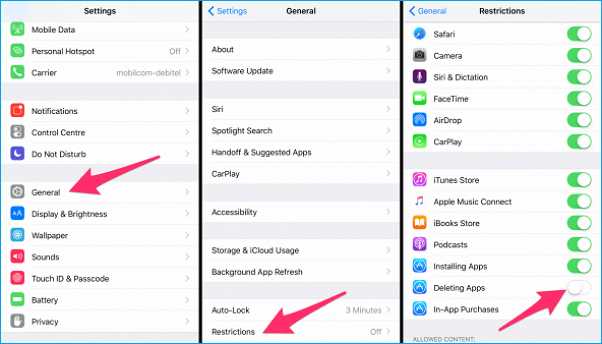
An dieser Stelle muss erwähnt werden, dass einige Apps in Apple iOS integriert sind, wie z. B. Notizen, Newsstand und Kalender, und Sie können diese Apps nicht in jedem Fall entfernen. Wenn Sie Apps auf dem iPad nicht durch Antippen mit X löschen können, können Sie es trotzdem über die Einstellungen versuchen.
Wenn keiner der oben genannten Tipps das Problem beheben kann, dass sich Apps auf dem iPad nicht löschen lassen, können Sie schließlich versuchen, Apps auf dem iPad mit iTunes auf dem PC oder Mac zu entfernen.
Verwandete Artikel
StandBy-Modus iOS 17 | Alles was man wissen muss
Übertragen des internen Speichers auf die SD-Karte bei Samsung
Zugriff auf die iCloud Backup-Datei auf dem PC
7 Methoden: MP3 vom PC auf das iPhone zu übertragen (Windows und Mac)